Изтеглете NetOdin / NetOdin3 за безжично флашване на фърмуера на устройство Samsung
разни / / July 26, 2022
Може би вече сте запознати с термина „Один“, ако сте търсили усъвършенствани начини за персонализиране на вашия телефон Samsung в интернет. NetOdin3 е разширение на Один с поддръжка за безжично флашване на фърмуера. С тези полезни инструменти можете да руутнете вашето устройство, да флашнете възстановяване на запасите, да поправите устройства на Samsung, заседнали на стартовия екран, шаблони за отключване, FRP и др. В това ръководство ще ви преведа през стъпките за безжично флашване на фърмуера на устройство Samsung с помощта на Odin. Също така добавих връзка за изтегляне към инструмента NetOdin.
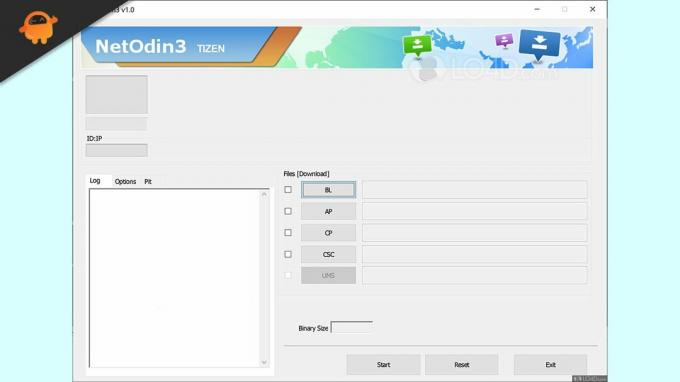
Един въпрос, който може да изникне в ума ви, е защо се нуждаем от NetOdin, ако има Один, който може да върши всички задачи? Е, и двата инструмента вършат една и съща работа, Odin не работи на всички телефони на Samsung. Изисква вашето устройство Samsung да се свърже с компютъра чрез USB кабел. Не всички устройства на Samsung като Galaxy Watch 4 имат USB поддръжка. Следователно не можете да използвате инструмента Odin на такива устройства. Тогава NetOdin влиза в действие, тъй като не изисква кабелна връзка с вашия компютър.
Как да изтеглите и инсталирате NetOdin / NetOdin3
- Изтеглете NetOdin zip файл на вашия компютър.
- Разархивирайте файла и ще получите файла NetOdin3.exe.
- Щракнете двукратно върху файла NetOdin3.exe, за да започнете инсталацията.
- Ако видите предупреждение от Windows Security, щракнете Позволи достъп. В противен случай защитната стена на Windows може да блокира някои от нейните функции.
- NetOdin3 ще се стартира на вашия компютър.
Как да флашнете фърмуера безжично на устройство Samsung с помощта на NetOdin / NetOdin3
След като вече знаем как да инсталираме NetOdin на компютър, нека да видим как да флашваме фърмуер с помощта на този инструмент на Samsung Galaxy Watch 4. Същото важи и за други часовници Samsung Galaxy.
Трябва да заредите своя Galaxy Watch 4 в режим на изтегляне. Ето как можете да го направите:
- Натиснете и задръжте бутоните за захранване и връщане назад.
- Ще видите менюто за захранване на екрана. Не пускайте и двата бутона. Когато устройството се рестартира, отпуснете двата бутона.
- Сега натиснете два пъти клавиша за захранване, за да стартирате устройството в режим на рестартиране.
- Ще получите различни режими на рестартиране на вашия Galaxy Watch 4. Използвайте клавишите за сила на звука, за да отидете на опцията Изтегляне [безжично].
- Натиснете и задръжте бутона за захранване, за да стартирате устройството в режим на изтегляне.
След като стартирате Galaxy Watch 4 в режим на изтегляне, изпълнете следните стъпки:
Реклами
- Натиснете двукратно бутона за захранване, за да стартирате часовника си в режим AP.
- Ще видите номера на модела на вашия часовник до [AP]. Намеква за успешна връзка.
- На вашия компютър отворете списъка с Wi-Fi устройства. Тук ще видите Wi-Fi мрежа с името на вашия модел часовник. Свържете се с тази Wi-Fi мрежа.
- Ще видите съобщение за връзка на часовника си.
- Отворете NetOdin на вашия компютър. Трябва да видите IP адрес в секцията Log. Това означава, че часовникът е свързан с NetOdin.
- Заредете файла на фърмуера, който искате да флашнете на Galaxy Watch 4. Обикновено файловете се зареждат в AP дяла.
- Щракнете върху Старт, за да започнете да мигате.
- След като процесът приключи, часовникът автоматично ще стартира операционната система.
Ето как можете да изтеглите, инсталирате и използвате NetOdin за безжично флашване на фърмуера на устройство Samsung. Ако сте следвали всяка стъпка в реда, който са написали, не би трябвало да имате проблеми с мигането на файлове на фърмуера. Но ако сте попаднали на грешка или имате въпроси, напишете ги в коментарите по-долу. Ще се опитаме да отговорим възможно най-бързо.



